KI (Künstliche Intelligenz) ist heutzutage ein wichtiger Akteur in unserem Leben. Einer der Bereiche, in denen KI allgegenwärtig ist, ist die Fotografie oder die Bilderzeugung. Mit einem Tool wie Midjourney können Sie qualitativ hochwertige Fotos erstellen, die Sie ausdrucken oder mit Online-Freunden teilen können. Da dieses KI-Tool jedoch nur über eine begrenzte Auflösung und Größe verfügt, können die Bilder beim Ausdrucken körnig aussehen. In diesem Tutorial lernen wir, wie man mit Midjourney ein KI-Bild erstellt und wie man mit Midjourney hochskaliert, um größere Auflösungen und damit klarere Ausdrucke zu erhalten. Lassen Sie uns loslegen!
In diesem Artikel
Teil 1. Wie erstellt man hochauflösende Bilder auf Midjourney?
Bevor wir lernen, wie man Midjourney-Bilder hochskaliert, lassen Sie uns zunächst besprechen, wie man Fotos mit diesem KI-gestützten Tool erstellt. Die Verwendung dieses Programms mag zunächst einschüchternd klingen. Die Erstellung eines beeindruckenden KI-Fotos dauert jedoch nur ein paar Sekunden. Und wissen Sie was? Die Verwendung von Midjourney zur Erstellung von Fotokunst ist absolut kostenlos.
Folgen Sie diesen Schritten:
- Bevor Sie ein Midjourney-Konto erstellen, melden Sie sich bei Discord an, einem kostenlosen Sprach- und Text-Chat-Dienst. Zum Glück ist die Erstellung eines Discord-Kontos ebenfalls schnell und kostenlos.
- Sobald Sie ein Discord-Konto haben, starten Sie Midjourney in Ihrem Browser und tippen Sie unten rechts auf "An der Beta teilnehmen". Von dort aus werden Sie auf der Webseite zu Discord weitergeleitet, wo Sie die Einladung annehmen und sich in Ihr Discord-Konto einloggen.
- In Ihrem Discord-Chatraum sehen Sie das Midjourney Symbol auf der linken Leiste, ein weißes schiffsähnliches Symbol. Das bedeutet, dass die beiden Server erfolgreich verbunden sind.
- Öffnen Sie nun eine Browser-Registerkarte und geben Sie https://discord.gg/midjourney ein.
- Wählen Sie einen der Newcomer-Räume auf der linken Seite und geben Sie /imagine ein, bevor Sie die Schlüsselwörter für die Bilder, die Sie erstellen möchten, eingeben. Sie können Midjourney zum Beispiel auffordern, ein Bild über Drachen, Natur, Wälder, etc. zu erzeugen. Sie können Midjourney auch anweisen, auf 4K hochzuskalieren und die Darstellung hyperrealistisch zu gestalten.
- Geben Sie --v4 ein, um die vorherige Version 4 des Programms zu verwenden, mit der Sie die besten Ergebnisse erzielen. Sie können das Seitenverhältnis auch als 2:3 angeben, indem Sie --2:3 eingeben. Sie können auch Seitenverhältnisse von 1:1 oder 3:2 verwenden.
- Wenn alle Befehle korrekt sind, drücken Sie die Enter Taste und warten Sie, bis Midjourney Ihr Foto erstellt hat. Wählen Sie eine Version, die Sie hochskalieren möchten und generieren Sie bis zu 25 Bildversionen des Bildes. So einfach ist das!
Teil 2. Wie man Midjourney-Bilder mit 1 Klick hochskaliert [Kostenlos]
Die Verwendung von Midjourney zur Erstellung trendiger Fotos ist eine aufregende Angelegenheit, besonders für Technikbegeisterte. Midjourney kann jedoch nur eine maximale Bildauflösung von 1664 x 1664 Pixel verarbeiten. Während es keine Probleme bei der Betrachtung auf Ihrem Handy oder Computer gibt, benötigen Sie für gestochen scharfe Ausdrucke möglicherweise eine höhere Auflösung.
Mit dem Media.io AI Image Upscaler können Sie Midjourney-Bilder ohne Qualitätsverlust bis zu 8x oder 800% der Originalgröße hochskalieren. Es ist ein kostenloses Online-Programm, mit dem Sie Midjourney-Fotos auf bis zu 4000 x 4000 Pixel hochskalieren können. Media.io arbeitet mit gängigen Bildformaten, darunter JPG, JPEG, PNG und BMP. Stellen Sie jedoch sicher, dass die Bildgröße unter 10 MB liegt.
Folgen Sie diesen Schritten, um ein Midjourney-Foto mit Media.io hochzuskalieren:
Schritt 1 Laden Sie Ihr Midjourney-Bild online hoch.
Starten Sie den Media.io AI Image Upscaler in Ihrem Browser und ziehen Sie dann das Midjourney-Foto auf das Programm. Alternativ können Sie auch auf die Schaltfläche "Bilder hochladen" tippen, um in Ihren Ordnern nach dem Midjourney-Foto zu suchen.
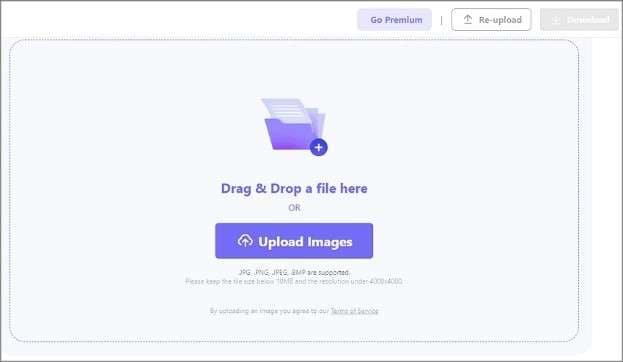
Schritt 2 Wählen Sie eine Rate zum Hochskalieren des Bildes.
Wählen Sie die voreingestellten Midjourney-Hochskalierungsraten 2x, 4x oder 8x. Sie können auch eine anpassbare Rate wählen, indem Sie den Schieberegler zwischen 1x und 8x verschieben.
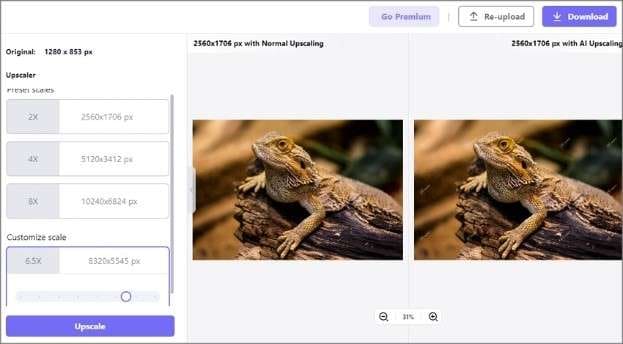
Schritt 3 Vorschau und Speichern des vergrößerten Bildes
Tippen Sie nun auf die Hochskalieren Schaltfläche, um die Auflösung Ihres Midjourney-Fotos zu erhöhen. Sobald das Bild hochskaliert ist, können Sie eine Vorschau anzeigen, bevor Sie das Bild auf Ihren lokalen Speicher herunterladen.
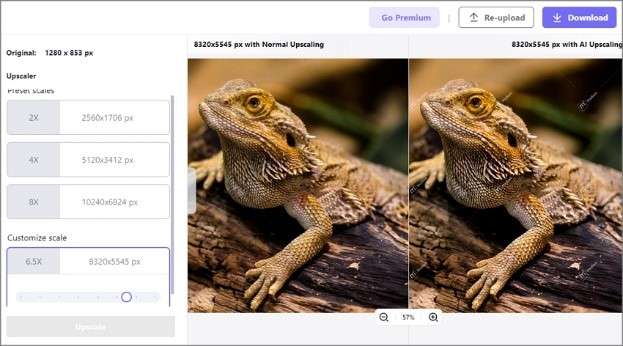
Teil 3. [Extra-Tipps] Hochskalierte Bilder für den Druck aus Midjourney
Die meisten Menschen übersehen bei der Erstellung druckfähiger Fotos oft die DPI (Dots per Inch) des Bildes. Beachten Sie bitte, dass Ihr Drucker bis zu 300 Tintentropfen pro Zoll auf das Bild gibt. Daher muss das Midjourney-Foto die gleiche Anzahl von PPI (Pixel pro Zoll) haben, wie es gedruckt wird. Denken Sie daran, dass einige Drucker weniger oder mehr DPI haben können.
Erstellen Sie ein 300 DPI-Bild
Die meisten Menschen übersehen bei der Erstellung druckfähiger Fotos oft die DPI (Dots per Inch) des Bildes. Beachten Sie bitte, dass Ihr Drucker bis zu 300 Tintentropfen pro Zoll auf das Bild gibt. Daher muss das Midjourney-Foto die gleiche Anzahl von PPI (Pixel pro Zoll) haben, wie es gedruckt wird. Denken Sie daran, dass einige Drucker weniger oder mehr DPI haben können.
Bedenken Sie, dass Ihr Drucker 300 DPI unterstützen kann. In diesem Fall müssen Sie die Anzahl der Pixel wissen, die Sie in Ihren Drucker eingeben müssen. Wenn Sie beispielsweise ein Foto im Format 5x5 mit einem Drucker mit 300 DPI ausdrucken möchten, benötigen Sie eine Mindestauflösung von 1500 x 1500, um die besten Ausdrucke zu erhalten. Vergessen Sie also diese kleine Rechenaufgabe nicht.
Schärfen und Bearbeiten des Fotos
Niemand wird von einem Druckbild angetan sein, das stumpf und unscharf aussieht. Die Sache ist die, dass Bildabzüge ein wenig mehr Schärfe benötigen als Computer- oder Handyfotos, um die Klarheit zu verbessern. Viele Programme können helfen, Ihre Midjourney-Fotos zu schärfen, darunter Deep Image AI, Topaz, Photoshop und Media.io. Achten Sie aber darauf, es nicht zu übertreiben.
Neben dem Schärfen können Sie auch einen Bildzuschneider verwenden, um die Größe Ihres Fotos zu ändern, wenn es bereits das richtige Seitenverhältnis hat. Dies kann sehr nützlich sein, wenn Sie unerwünschte Bildhintergründe entfernen möchten. Es ist jedoch wichtig, dass Sie ein Tool zum Zuschneiden verwenden, mit dem Sie das Seitenverhältnis während der Bearbeitung festlegen können, um zu vermeiden, dass die Bilder ungleichmäßig ausgedruckt werden.
PNG-Format verwenden
Dies ist eher selbsterklärend. Die meisten Anfänger werden versucht sein, JPG für die Midjourney-Abzüge zu verwenden. JPG ist jedoch ein verlustbehaftetes Bildformat, was bedeutet, dass das Bild mit mehr Pixeln nur schlechter wird. PNG hingegen ist ein verlustfreies Format, mit dem Sie Ihre Midjourney-Fotos komprimieren können, ohne die ursprüngliche Qualität zu verlieren. Darüber hinaus ist PNG in der Regel besser für Textdrucke geeignet. Verwenden Sie also immer PNG zum Drucken von Bildern, es sei denn, das Druckerhandbuch gibt etwas anderes vor.
Erstellen Sie einen Testdruck
Eine weitere einfache, aber oft vernachlässigte Druckpraxis ist die Erstellung eines Testdrucks. Bevor Sie das Endprodukt drucken, sollten Sie unbedingt einen Testdruck anfertigen, um zu sehen, wie das endgültige Bild aussehen wird. Zu Ihrem Glück bieten die meisten Druckereien kostenlose Testdrucke an. Sie können auch einen kleinen Ausschnitt eines großen Bildes zuschneiden und auf Papier ausdrucken, um zu überprüfen, ob der endgültige Druck ins Schwarze trifft.